iPhone Ekran Yansıtma Çalışmıyor [Çözüm]
Kategori: Ekran yansıtma

455Okumak için dakikalar
Ekran yansıtma, kullanıcıların yerel bir bağlantı ve genellikle Wi-Fi kullanarak herhangi bir akıllı telefonu daha büyük bir ekranda yansıtabilmelerini sağlar. Bu özellik ne kadar harika olursa olsun, hata almaksızın çalışmaz. Son zamanlarda birçok kullanıcı, ekran yansıtmanın düzgün bağlanamamasından dolayı rahatsızlık duymaktadır.

iPhone ekran yansıtma çalışmıyor sorununun birçok nedeni olabilir. İyi haber şu ki, cihazınızı rootlamadan bile bunu düzeltebilirsiniz. Devam edin ve iOS cihazlarda ekran yansıtma çalışmıyor sorunlarını nasıl gidereceğinizi öğrenin.
Bu makalede:
Bölüm 1. iPhone Ekran Yansıtma Sorununu Düzeltmek İçin Nasıl?
Bu bölüm, ekran yansıtma çalışmıyor sorunuyla karşılaşma nedenlerinizi ve çözümlerini anlatacaktır. Ekran yansıtma özelliğini kullanırken Roku'da Netflix çalışmıyor sorununu çözmek mi istiyorsunuz? Hadi dalalım.
İpucu 1 iOS Cihazlarınızı Güncel Tutun
Airplay gelişmiş bir özelliktir ve her iPhone bu hizmeti sunmaz. Bu nedenle, kontrol etmeniz gereken ilk şey telefonunuzun ekran yansıtma teknolojisini destekleyip desteklemediğidir.
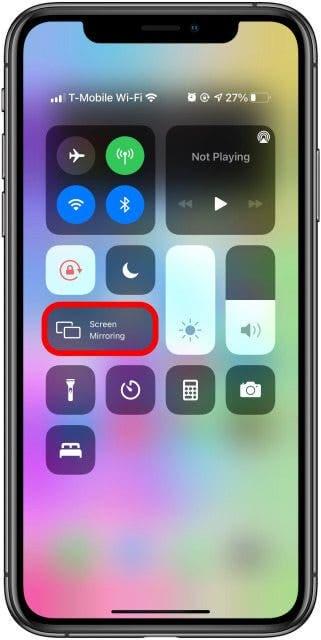
En az iOS 4.2 veya sonrasını çalıştırıyor olmalıdır. Dolayısıyla, cihazlarınızı güncel tutmak önemlidir. Eğer AirPlay ile aniden sorunlar yaşıyorsanız, her iki cihazdaki yazılımın da güncel olduğundan emin olun.
Telefon Ekranını PC/Mac Üzerinde Kolayca Görüntüleyin ve Kontrol Edin.
İpucu 2 iOS Cihazlarını Yeniden Başlatmayı Deneyin
2.1 iPhone'u Yeniden Başlat
- Ses açma düğmesine basın ve hızlıca bırakın
- Ses kısma düğmesine basın ve hızlıca bırakın.
- Yan düğmeyi basılı tutun ve Apple logosu göründüğünde bırakın.
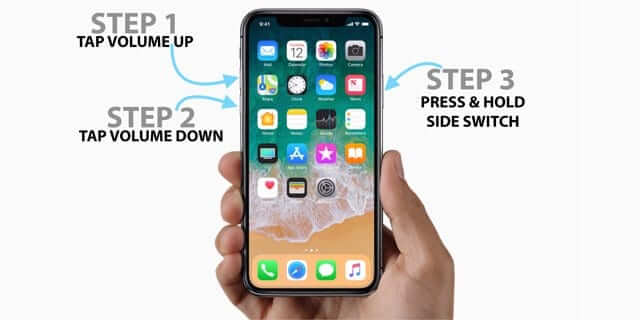
2.2 Mac'i Yeniden Başlat
- Mac'inizin kapanana kadar Güç düğmesini basılı tutun.
- Bir dakika veya iki bekleyin, ardından Mac'inizin yeniden başlaması için Güç düğmesine tekrar basın.
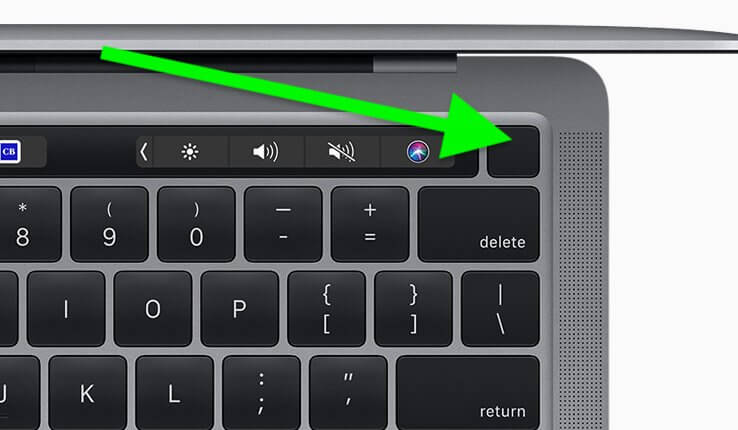
2.3 Apple TV'yi Yeniden Başlat
- Apple TV 4k veya Apple TV 4. nesil: Ayarlar'a gidin.
- Aşağı kaydırın ve Sistem'e gidin, ardından Yeniden Başlat'ı seçin.
- Apple TV 3. nesil ve daha eski sürümler: Ayarlar'a gidin.
- Aşağı kaydırın ve Genel'e gidin, ardından Yeniden Başlat'ı seçin.
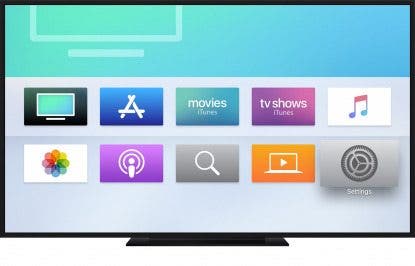
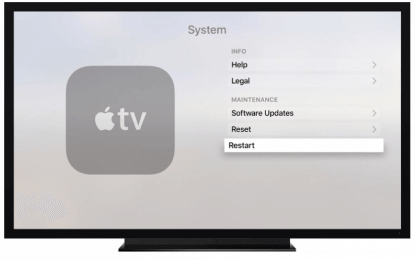
İpucu 3 Aynı Wi-Fi Ağına Bağlı Olduğunuzdan Emin Olun
Ekran yansıtmanın çalışmamasının ana nedenlerinden biri, cihazlarınızın aynı Wi-Fi ağına bağlı olmamasıdır. Bu teknoloji, akıllı telefonunuzun ve TV ekranının aynı internet sunucusuna sahip olduğunda çalışır.
Dolayısıyla, televizyonunuzun akıllı telefonunuzla aynı internet bağlantısına sahip olduğundan emin olun.
İpucu 4 Apple TV'deki AirPlay Ayarlarını Kontrol Edin
Belki de ayarlarınız Apple TV'nize veya HomePod'unuza AirPlay yapmanızı engelliyor.
Haydi kontrol edelim.
- Ayarlar'a gidin.
- AirPlay ve HomeKit'i açın.
- İzin Ver'e gidin ve Herkes'i seçin.
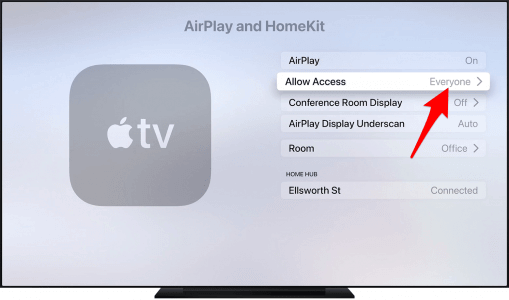
İpucu 5 iPhone Ekran Yansıtma'yı Etkinleştirin
iPhone'unuzda ekran yansıtmanın etkinleştirilip etkinleştirilmediğini kontrol edin. Ayarlar > Kontrol Merkezi > Ekran Yansıtma'yı Etkinleştir'e gidin.
İpucu 6 TV'nizin Uyumunu Kontrol Edin
iPhone ekranınızı bir akıllı TV'ye yansıtmak için, TV'nizin ekran yansıtma özelliğini desteklediğinden emin olmak önemlidir. "iPhone'da ekran yansıtma çalışmıyor" sorunuyla karşılaşırsanız, ilk adım TV'nizin iPhone ekran yansıtma özelliğini destekleyip desteklemediğini doğrulamaktır. Eğer uyumlu değilse, bu özelliği destekleyen farklı bir TV kullanmanız gerekecektir.
İpucu 7 Ekran Süresini Kapatın
iPhone'da "ekran yansıtma çalışmıyor" sorunu yaşıyorsanız, bu durum cihazınızın gizlilik ayarları ile ilgili olabilir. Bu sorunu çözmek için cihazınızdaki Ekran Süresi özelliğini devre dışı bırakmayı düşünün, bu özellik telefonunuzun etkinliklerini izler ve ekran paylaşımını kısıtlayabilir.
Ayarlar > Ekran Süresi > Ekran Süresini Kapat.
İpucu 8 Bluetooth'u Devre Dışı Bırakın
"Ekran yansıtma çalışmıyor" sorununu çözmek için başka bir potansiyel çözüm, Bluetooth'u devre dışı bırakmaktır. Bunun için iPhone ekranınızın üstünden aşağı kaydırın, Bluetooth simgesine basılı tutun, ardından Bluetooth Ayarları ekranındaki Bluetooth anahtarını kapatın. Bluetooth'u devre dışı bıraktıktan sonra, sorunun çözülüp çözülmediğini kontrol edin. Eğer değilse, birkaç kez Bluetooth'u açıp kapatmayı deneyebilirsiniz.
İpucu 9 TV Girişini Kontrol Edin
Sorun gidermeye başlamak için, TV'nizin giriş kaynağının ekran yansıtma olarak doğru ayarlandığından emin olmak önemlidir. Giriş kaynağı şu anda başka bir şeye, örneğin HDMI girişine ayarlıysa, telefonunuzun ekranını TV'nize yansıtmaya çalışırken zorluklarla karşılaşabilirsiniz.
İpucu 10 Tek Bir Cihaz Kullanın
Birçok ekran yansıtma hizmeti genellikle aynı anda yalnızca bir cihazın kullanımını destekler. Başarılı bir yansıtma sağlamak için, TV'nize aynı anda yalnızca bir cihazı bağlamaya çalıştığınızdan emin olun. TV'niz eş zamanlı olarak birden fazla cihazı bağlamaya çalışıyorsa, bağlantıyı reddedebilir ve başarılı bir bağlantı kurmanızı engelleyebilir.
Bölüm 2. iPhone'u PC/Mac Üzerinde Nasıl Yansıtılır Kolayca
Ne nedenle olursa olsun Airplay'in çalışmaması, dış ekran yansıtma yazılımı kullanmak her zaman bir çıkış yolu sağlar. Hem iOS hem de Android kullanıcıları için 5 en güvenilir ve aranan uygulamayı belirledik.
Bu yöntemler aynı zamanda YouTube televizyonda çalışmıyorsa da işe yarayabilir.
1 iMyFone MirrorTo
iMyFone Şirketi tarafından geliştirilen iMyFone MirrorTo, iPhone'unuzu PC/Mac/dizüstü bilgisayarda AirPlay yapmanın en üst sıralı uygulamalarından biridir. Cihazlarınızı bağlamak ve HD kalitesinde harika bir görsel deneyim elde etmek için sezgisel ve tıklama ile geçirme süreci sunar.

- Yüksek kaliteli görüntü ile gecikme olmadan iPhone'u PC/Mac/dizüstü bilgisayara kolayca yansıtın.
- Kablosuz veya Wi-Fi aracılığıyla iPhone'u PC/Mac'ten fare ile serbestçe ve akıcı bir şekilde kontrol edin.
- Mobile uygulamaları kolayca bilgisayarda Hinge ve diğer platformlarda çalıştırabilirsiniz.
- Kolayca mobil oyunları PC'de oynayabilir ve oyunları Twitch, Zoom, YouTube, TikTok vb. gibi konferans yazılımlarına canlı yayınlayabilirsiniz.
İPhone'u Sorunsuzca Mac/PC'ye Yansıtın:
Adım 1. Programı yükledikten sonra başlatın ve ana arayüzünde "iOS" üzerine tıklayın.
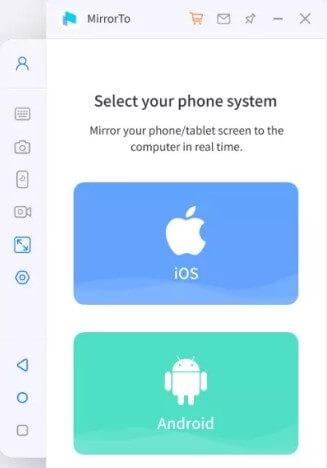
iPhone'unuzun ve bilgisayarınızın aynı Wi-Fi ağına bağlı olduğundan emin olun.
Adım 2. Bir iletişim kutusu ortaya çıkacak. Başlamak için Erişime İzin Ver'i tıklayın. Ardından, masaüstünde Kontrol Merkezine gidin > Ekran Yansıtma ve başlamak için MirrorTo'yu seçin.
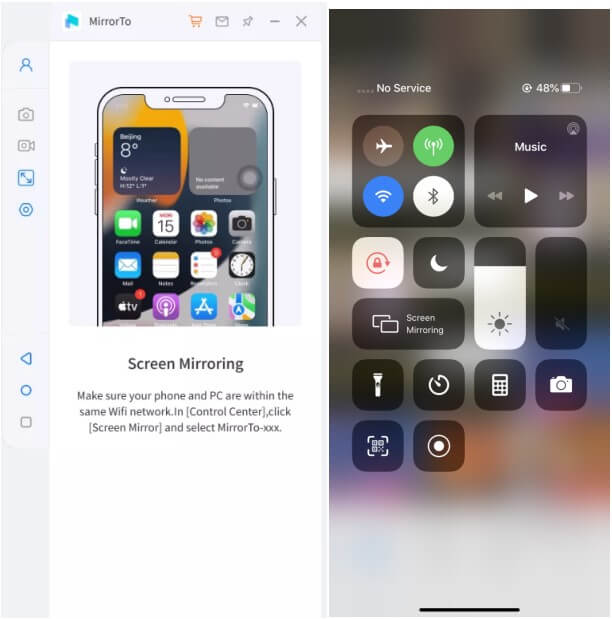
Adım 3. Bundan sonra, iPhone'un Ayarlarına gidin ve Bluetooth'u bilgisayarınızla eşleştirin.

Ve işte, MirrorTo akıllı telefonunuzu büyük ekrana yansıtacak.
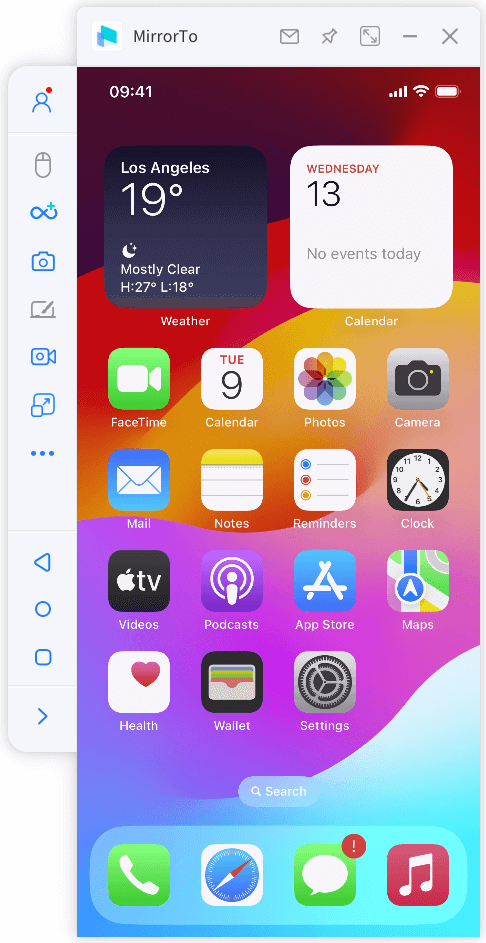
İPhone ekranını PC/Mac'e yansıtmak için video öğretici:
İPhone Ekran Kontrolü için Bluetooth eşleştirilmesi gereklidir. Bilgisayarınız dahili Bluetooth'a sahip değilse, Bluetooth Adaptör 5.0 veya daha yüksek bir sürüme ihtiyacınız olacaktır.

Telefon Ekranını PC/Mac'te Kolayca Görüntüleyin ve Kontrol Edin.
Bölüm 3. Neden iOS Ekranını PC'ye Yansıtamıyorum? Nasıl Düzeltilir
Herhangi bir nedenden dolayı iOS'unuzu PC'nize yansıtamıyorsanız endişelenmeyin. İşte sorunu düzelene kadar adım adım uygulamanız gereken basit yöntemlerin bir listesi.
1. iOS'u Güncelleyin
- Ayarlar > Genel > Yazılım Güncelleme'ye gidin.
- Var ise, Güncellemeleri İndir ve Yükle'ye tıklayın.
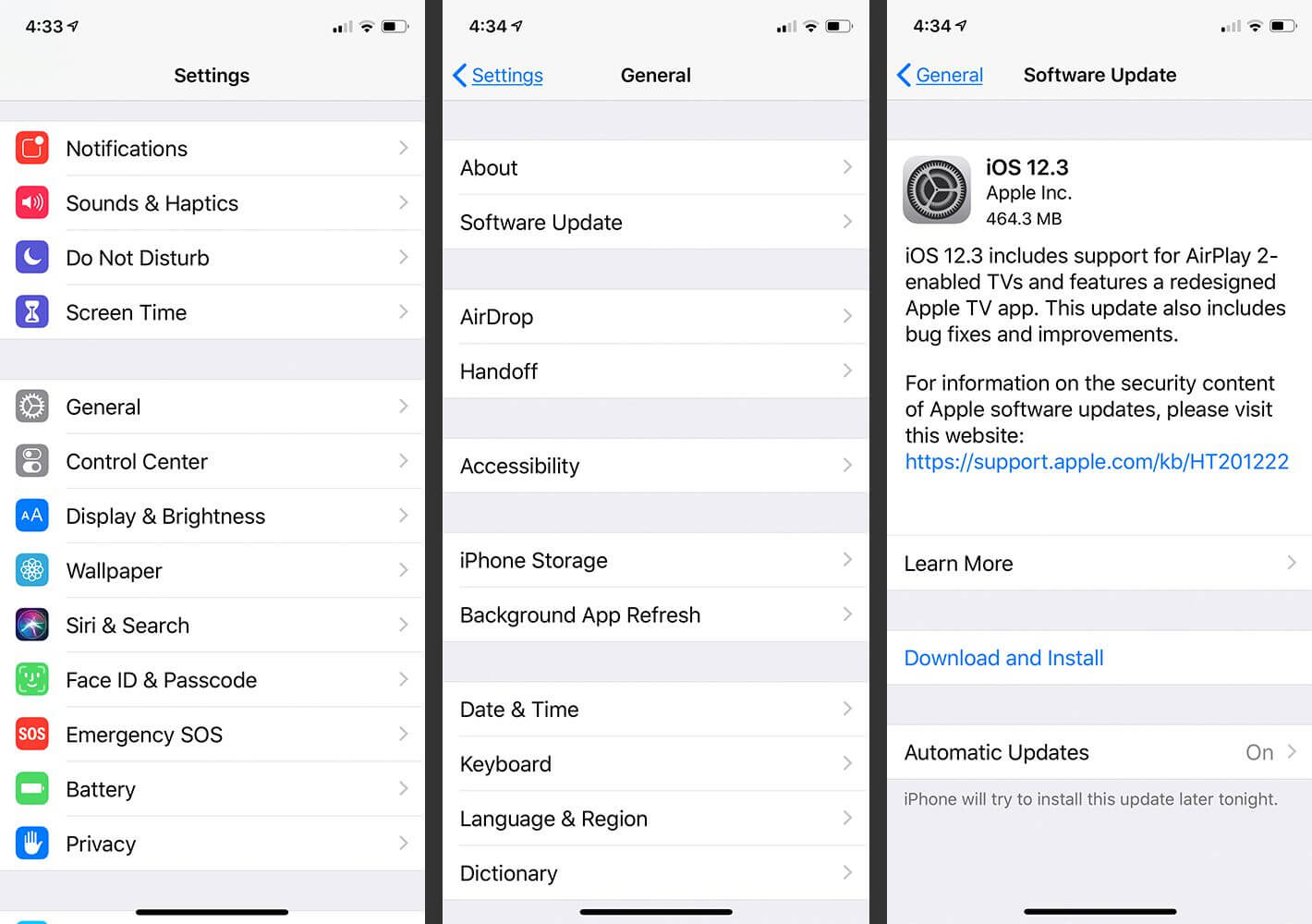
2. Ağ Ayarlarını Sıfırla
iPad ekran yansıtma sorununun başka bir basit çözümü, iOS cihazınızın ağ ayarlarını sıfırlamaktır. İşte bunu nasıl yapacağınız:
- Ayarlar > Genel > Sıfırla
- Ardından, Ağ Ayarlarını Sıfırla'ya dokunun ve cihaz yeniden başlatılana kadar bekleyin.
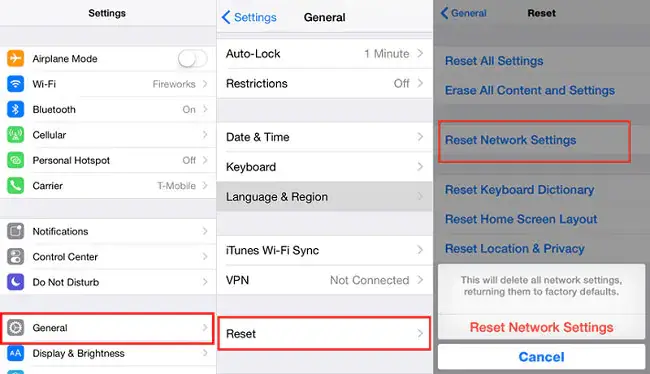
3. iPhone'unuz iOS 13/14/15 ile Uyumlu Değil
Tüm iPhone modellerinin en son iOS sürümleriyle uyumlu olmadığını unutmayın. Şu anda iOS 13/14/15, iPhone 6s ve sonraki modellerde sorunsuz çalışır. Daha düşük bir model kullanıyorsanız, ekran yansıtma sorunuyla karşılaşma olasılığınız yüksektir.
Böyle bir durumda, iOS cihazınızı yükseltmekten başka seçeneğiniz yoktur.
Bölüm 4. iPhone Ekranını TV'ye Nasıl Yansıtılır
1 Castto
Eğer akıllı telefonunuzu hızlı bir şekilde daha büyük bir ekrana yansıtmak için basit ancak özellik açısından zengin bir uygulama arıyorsanız, Castto'yu edinin. Kurulumu ve kullanımı kolaydır, gecikmesiz bir bağlantı sunar ve tüm yeni güncellemeleri ücretsiz olarak sağlar.
Bu uygulamanın kullanımı, kesintisiz öğretici videolar yapmanızı sağlar, sosyal medya uygulamalarını daha iyi yönetmenize olanak tanır.
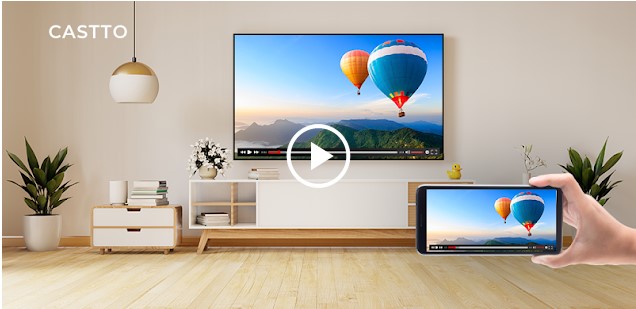
2 Ekran Yansıtma Uygulaması
Listemizdeki son araç Ekran Yansıtma uygulaması ve diğer oyuncular kadar verimli değil. Sunumlar yapmak, büyük ekranda videoları ve fotoğrafları akıtmak ve favori filmlerinizi çevrimiçi izlemek için ideal bir seçenektir.Ancak, 5 ila 6 saniye gecikme yaşatabilir ve bu nedenle oyun oynamak için iyi bir seçenek değildir.
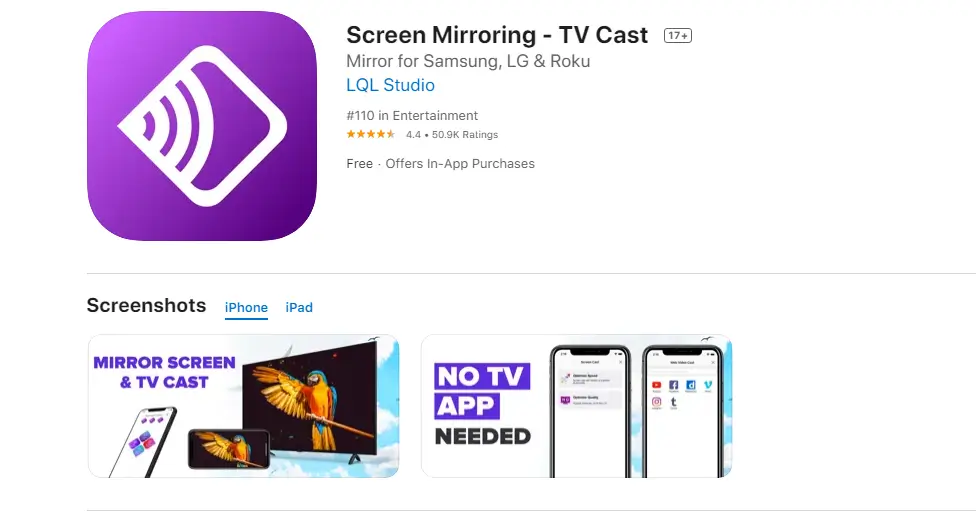
Bölüm 5. iPhone'da Ekran Yansıtma Çalışmıyor Hakkında Sıkça Sorulan Sorular
1 Ekran yansıtma neden çalışmıyor?
1. Uyumsuz Cihazlar: Bazı eski cihazlar veya Apple dışı ürünler AirPlay'i desteklemeyebilir.
2. Wi-Fi Bağlantısı Yok: Farklı ağlarda veya Wi-Fi bağlantısı zayıfsa, ekran yansıtma çalışmayabilir.
3. AirPlay Kapalı: Alıcı cihazda AirPlay'in etkin olduğunu kontrol edin. Örneğin, bir Apple TV'de, AirPlay'in ayarlarda etkin olduğundan emin olun.
4. Arka Planda Çalışan Uygulamalar: iPhone'unuzda arka planda çalışan bazı uygulamalar AirPlay'i engelleyebilir. Ekran yansıtma denemeden önce gereksiz uygulamaları kapatmayı deneyin.
5. AirPlay Cihazı Uzak: Alıcı cihaz (örneğin, Apple TV) iPhone'unuza çok uzaksa, bağlantı zayıf olabilir. Cihaza daha yakın bir yere taşımak deneyin.
2 Samsung TV'de ekran yansıtma neden çalışmıyor?
1. Ekran Yansıtma Özelliği Etkinleştirme: Samsung TV'nizde ekran yansıtmanın etkinleştirildiğinden emin olun.
2. Akıllı Görünüm veya AllShare Cast Uygulaması: Bazı Samsung TV'lerinde, ekran yansıtma için belirli uygulamaları, "Akıllı Görünüm" veya "AllShare Cast" gibi kullanmanız gerekebilir. Bu özelliğin çalışması için TV'nizin belirli bir uygulamaya ihtiyaç duyup duymadığını kontrol edin.
3. Yazılım Güncellemeleri: Hem Samsung TV'nizin yazılımını hem de yansıtma yapılacak cihazın (örneğin, akıllı telefon veya tablet) en son yazılım güncellemelerini çalıştığından emin olun. Yazılım güncellemeleri genellikle ekran yansıtma sorunlarını çözebilecek hata düzeltmeleri ve iyileştirmeler içerir.
4. Cihazları Yeniden Başlatma: Samsung TV'nizi ve yansıtma yapılacak cihazı yeniden başlatmayı deneyerek geçici hataları temizleyin.
3 Netflix'te ekran yansıtma neden çalışmıyor?
Netflix'te ekran yansıtma, içerik koruması (DRM), HDCP ve uygulama kısıtlamaları nedeniyle çalışmayabilir. Netflix, korsanlığı önlemek için DRM kullanır ve bu, ekran yansıtma algılayabilir ve engelleyebilir. HDCP, içeriği korumak için kullanılır ve HDCP desteği olmayan ekranlarda oynatımı engelleyebilir.
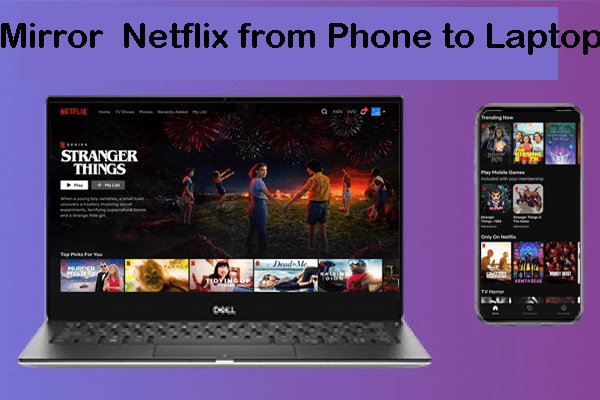
Netflix uygulaması kendisi ekran yansıtmaı sınırlayabilir. Cihaz uyumluluğu, yazılım güncellemeleri, ağ ayarları, bölgesel kısıtlamalar ve yetkilendirilmiş akış cihazları hepsi rol oynar. Güvenilir Netflix akışı için, içerik koruma gereksinimlerini yönetmek için desteklenen cihazları kullanmayı düşünün, örneğin akış medya oynatıcıları veya Netflix uygulamaları ile donatılmış akıllı TV'ler.
4 Siyah ekran yansıtma nasıl düzeltilir?
Ekran yansıtma sırasında siyah ekranı düzeltmek için cihaz uyumluluğunu ve stabil bir Wi-Fi bağlantısını sağlayın. Kaynak ve hedef cihazları yeniden başlatın, yazılım güncellemelerini yapın ve VPN'leri veya proxy'leri devre dışı bırakın. Gizlilik ve pil tasarrufu ayarlarını kontrol edin ve farklı içeriklerle test edin. Sorun devam ederse, alternatif bir ekran yansıtma yöntemi kullanmayı veya daha fazla yardım için cihaz desteğiyle iletişime geçmeyi düşünün.
Sonuç
Bu makalede, iPhone'da ekran yansıtma sorununu güvenli ve hızlı bir şekilde nasıl düzelteceğimizi detaylı olarak ele aldık. Cihazlarınız arasında sorunsuz bir bağlantı elde etmek için yukarıda bahsedilen ekran yansıtma uygulamalarından herhangi birini kullanabilirsiniz.
Ancak, kullanıcılara en iyi sonuçları almak için iMyFone MirrorTo'yu edinmelerini öneririz. Mükemmel oyun veya görsel deneyim sağlamak için sezgisel klavye kontrolleri ile tutarlı bir bağlantı sunar.




